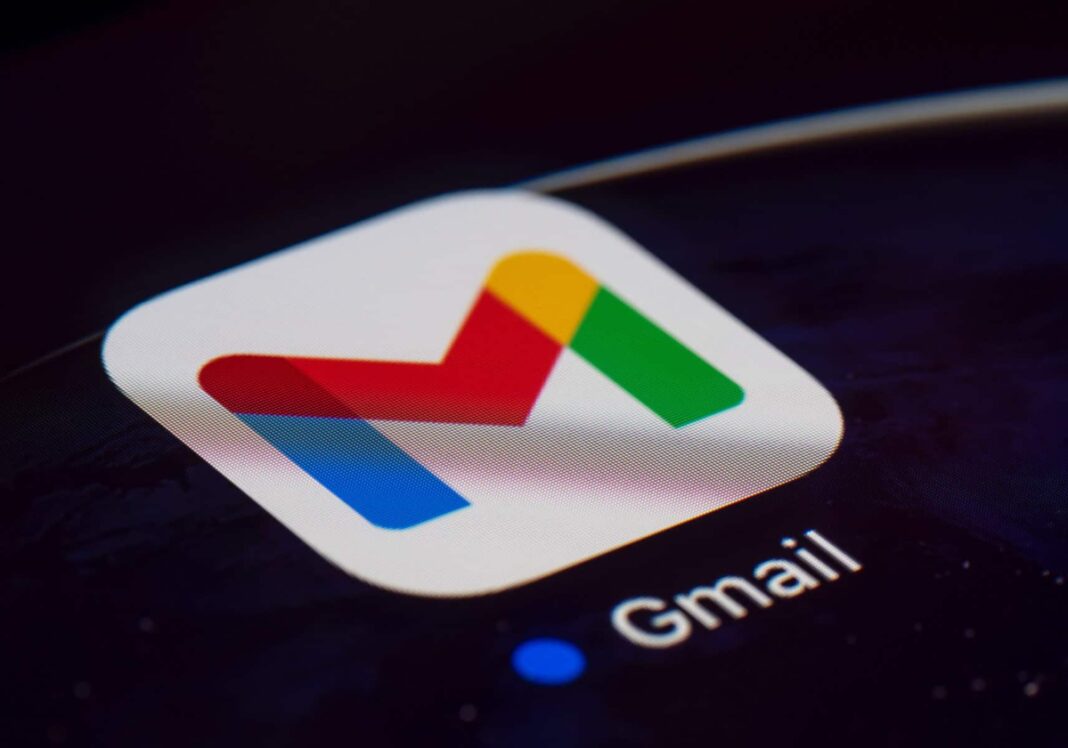Lidar com e-mails não é a forma mais divertida de passar o tempo. Sobretudo quando temos muitas mensagens com que lidar. No entanto, o Gmail tem vindo a adicionar cada vez mais funcionalidades para ajudar nesse objetivo. Assim se quer transformar o seu Gmail e aproveitar ao máximo o que ele tem para oferecer tem mesmo de experimentar isto.
Faça isto e vai conseguir transformar o seu Gmail! Experimente!
Converter mensagens de correio eletrónico em tarefas
O Google Tasks está integrado no Gmail na Web, através da barra lateral direita que pode abrir ou ocultar com um clique. Se precisar de transformar rapidamente os e-mails numa tarefa, é fácil fazê-lo. Assim com um e-mail aberto, ou um ou mais e-mails seleccionados numa lista, clique no botão Adicionar ao tasks na parte superior.

O e-mail vai para a lista do Google Tasks que utilizou mais recentemente (verá que existe uma lista de Tarefas de e-mail, se precisar dela). Se ainda não estiver aberta, surge a barra lateral do Google Tasks. Assim permite alterar os detalhes da nova tarefa e adicionar uma hora e uma data, se necessário. Também é incorporada na tarefa uma hiperligação para o e-mail no Gmail.
A partir daí, a nova entrada funciona como uma tarefa normal. Assim pode marcá-la com uma estrela, marcá-la como concluída, movê-la entre listas e adicionar uma subtarefa.
Etiquetar os e-mails importantes
O Gmail fará o seu melhor para descobrir quais os e-mails mais importantes, com base numa variedade de sinais. Isto é depois utilizado para decidir quais os e-mails que aparecem no separador Prioridade na vista predefinida e pode também ajudar com as notificações no telemóvel, uma vez que é possível desativar os alertas sobre mensagens menos importantes.
Para ajudar o algoritmo do Gmail, pode clicar no marcador de importância junto ao título de um e-mail para o marcar como importante ou não importante. Trata-se de uma pequena seta que pode já estar sombreada a amarelo para indicar a importância (se já estiver sombreada, passe o rato sobre ela para ver por que motivo o e-mail foi marcado como importante).
Mostrar mais conversas no ecrã
Clique no ícone da engrenagem no canto superior direito da interface do Gmail, depois em Ver todas as definições e abra o separador Geral. Ao lado de Tamanho máximo da página, pode alterar o número de conversas que são apresentadas no ecrã de uma só vez, de 10 a 100.

A melhor opção para si depende se prefere concentrar-se em alguns e-mails de cada vez ou ter uma visão geral mais abrangente do que tem para tratar, mas aumentar ou diminuir o número pode fazer uma grande diferença na sua produtividade do Gmail.
Aumentar o tempo de desfazer o envio
A funcionalidade “anular envio” do Gmail é uma das funcionalidades mais úteis do cliente de e-mail, evitando o envio de mensagens com anexos em falta e erros de digitação óbvios, já para não falar da proteção contra erros muito mais graves.
Pode dar a si próprio mais algum tempo para devolver uma mensagem de correio eletrónico, para além dos cinco segundos predefinidos (o que não é muito tempo). Clique no ícone de engrenagem no canto superior direito e, em seguida, em Ver todas as definições. No separador Geral, junto a Anular envio, aumente o temporizador até 30 segundos, o que lhe dá meio minuto para recuperar uma mensagem enviada.
Personalizar a caixa de entrada para transformar o Gmail
Entretanto é possível acedermos às definições rápidas para personalizar o tipo de caixa de entrada. Isto pode ajudar-nos a estarmos mais focados e a utilizarmos o Gmail com menos confusão. Dito isto podemos optar entre modos de visualização diferentes. Predefinido, Mensagens importantes primeiro, mensagens não lidas primeiro, mensagens marcadas com estrela primeiro, prioridades e várias caixas de entrada para quem tem mais do que uma conta configurada.

Receber avisos sobre e-mails mais antigos
O Gmail tem vindo a utilizar IA básica nas nossas caixas de entrada há anos. Uma das formas como esta tecnologia é utilizada é para identificar os e-mails que precisam de ser seguidos, algo a que a Google chama “nudging”.
Pode ativar (ou desativar) esta funcionalidade clicando no ícone da engrenagem (canto superior direito), depois em Ver todas as definições e, em seguida, no título Geral. Ao lado de Sugestões, pode chamar a sua atenção para os e-mails recebidos e enviados que possam necessitar de seguimento – estes e-mails voltarão a aparecer na parte superior da sua caixa de entrada, com sugestões junto aos mesmos.
Ativar o avanço automático
Esta é uma daquelas pequenas alterações que podem fazer uma grande diferença. Se clicar no ícone da engrenagem (canto superior direito) e, em seguida, em Ver todas as definições, encontrará uma funcionalidade de avanço automático no separador Avançado. Active-a e, quando eliminar, arquivar ou silenciar uma conversa em que esteja envolvido, vai para a mensagem seguinte ou anterior na vista atual, em vez da lista de conversas principal.

Isto significa que pode lidar com uma série de mensagens de correio eletrónico seguidas mais rapidamente. Para definir se está a avançar ou a recuar automaticamente no tempo, procure Avanço automático no separador Geral do ecrã de definições.
Com todas estas alterações vai poder transformar o Gmail sem grande dificuldade.